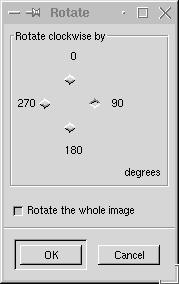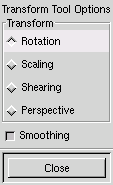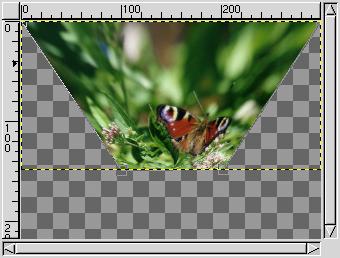Erinevus lehekülje "Peegeldamine ja transformeerimine" redaktsioonide vahel
| 15. rida: | 15. rida: | ||
Pööramistega ei saa saavutada sellist tulemust, mida peegeldamisega ja vastupidi. | Pööramistega ei saa saavutada sellist tulemust, mida peegeldamisega ja vastupidi. | ||
Pööramine täisnurga võrra | Pööramine täisnurga võrra | ||
| + | |||
| + | [[Pilt:rotate.jpg]] | ||
Pildi pööramisel täisnurga võrra pildi pindala jääb samaks, kuigi laius ja kõrgus võivad vahetuda. | Pildi pööramisel täisnurga võrra pildi pindala jääb samaks, kuigi laius ja kõrgus võivad vahetuda. | ||
| 33. rida: | 35. rida: | ||
Transformeerimiseks valige programmiaknast transformeerimise riist | Transformeerimiseks valige programmiaknast transformeerimise riist | ||
| + | |||
| + | [[Pilt:transriist.gif]] | ||
ning avage topeltklõpsuga riistal riistaomaduste aken | ning avage topeltklõpsuga riistal riistaomaduste aken | ||
| + | |||
| + | [[Pilt:transomadused.gif]] | ||
kus näidatakse soovitud transformatsioon. Kui pilt on mitmekihiline, siis rakendub transformeerimine vaid aktiivsele kihile. Olgu algne pilt näiteks selline | kus näidatakse soovitud transformatsioon. Kui pilt on mitmekihiline, siis rakendub transformeerimine vaid aktiivsele kihile. Olgu algne pilt näiteks selline | ||
Pööramine | Pööramine | ||
| + | |||
| + | [[Pilt:liblu.jpg]] | ||
Pööramisel tekib hiirekursorile iseloomulik ots ning sellega vedades saab pilti pöörata suvalise nurga võrra. Mitte-täisnurga võrra pöörates jäävad pildi nurgad välja ja tekivad katmata alad; nende eemaldamiseks kasutage pügamist. | Pööramisel tekib hiirekursorile iseloomulik ots ning sellega vedades saab pilti pöörata suvalise nurga võrra. Mitte-täisnurga võrra pöörates jäävad pildi nurgad välja ja tekivad katmata alad; nende eemaldamiseks kasutage pügamist. | ||
| 47. rida: | 55. rida: | ||
Näiteks saab saavutada sellise tulemuse | Näiteks saab saavutada sellise tulemuse | ||
| + | |||
| + | [[Pilt:scaleliblu.jpg]] | ||
| + | |||
Väänamine | Väänamine | ||
Väänamisel saab nihutada pildi verikaalseid 'triipe' üksteise suhtes paremale või vasakule; samuti horisonaalseid 'triipe' ülesse või alla. | Väänamisel saab nihutada pildi verikaalseid 'triipe' üksteise suhtes paremale või vasakule; samuti horisonaalseid 'triipe' ülesse või alla. | ||
| + | |||
| + | [[Pilt:shearliblu.jpg]] | ||
| + | |||
Perspektiivi muutmine | Perspektiivi muutmine | ||
Perspektiivi muutmine tekitab illusiooni, et pilt on kallutatud vaataja suhtest, st mõni äär on kaugemal kui mõni teine | Perspektiivi muutmine tekitab illusiooni, et pilt on kallutatud vaataja suhtest, st mõni äär on kaugemal kui mõni teine | ||
| + | |||
| + | [[Pilt:perspektliblu.jpg]] | ||
Redaktsioon: 1. mai 2007, kell 11:59
Peegeldamine ja transformeerimine
* Peegeldamine * Pööramine täisnurga võrra * Transformeerimine
Peegeldamine
Pildi vasakut ja paremat poolt saab omavahel ära vahetada peegeldamisel
Riistaomaduse dialoogis, mis avaneb topeltklõpsates riista nuppu, saab määrata peegelduse ka vertikaalsuunaliseks. Siis vahetatakse ära pildi ülemine ja alumine ots.
Pööramistega ei saa saavutada sellist tulemust, mida peegeldamisega ja vastupidi. Pööramine täisnurga võrra
Pildi pööramisel täisnurga võrra pildi pindala jääb samaks, kuigi laius ja kõrgus võivad vahetuda.
Pööramiseks valige hüpikmenüüst
Image -> Transform -> Rotate
ning näidake, kui palju pöörata. Kui pilt on mitmekihiline ja te soovite tegelda ainult ühe kihiga, siis ärge valige Rotate the whole image't. Transformeerimine
Pildi transformeerimisel saab muuta pilti neljal moel
* pöörata * skaleerida * väänata * muuta perspektiivi
Transformeerimiseks valige programmiaknast transformeerimise riist
ning avage topeltklõpsuga riistal riistaomaduste aken
kus näidatakse soovitud transformatsioon. Kui pilt on mitmekihiline, siis rakendub transformeerimine vaid aktiivsele kihile. Olgu algne pilt näiteks selline Pööramine
Pööramisel tekib hiirekursorile iseloomulik ots ning sellega vedades saab pilti pöörata suvalise nurga võrra. Mitte-täisnurga võrra pöörates jäävad pildi nurgad välja ja tekivad katmata alad; nende eemaldamiseks kasutage pügamist.
Hoides pööramise ajal samaaegselt all Ctrl klahvi toimub pööre 15 kraadi kordse võrra. Skaleerimine
Skaleerimisel tekib hiirekursorile iseloomulik ots ning sellega vedades saab pildi suurust vabalt muuta. Et skaleerimine toimuks vaid vertikaalsihis, hoidke lisaks all Ctrl klahvi; ja horisontaalsihis Shift klahvi. Soovides säilitada pildi laiuse ja kõrguse suhet hoidke all Ctrl ja Shift klahve korraga.
Näiteks saab saavutada sellise tulemuse
Väänamine
Väänamisel saab nihutada pildi verikaalseid 'triipe' üksteise suhtes paremale või vasakule; samuti horisonaalseid 'triipe' ülesse või alla.
Perspektiivi muutmine
Perspektiivi muutmine tekitab illusiooni, et pilt on kallutatud vaataja suhtest, st mõni äär on kaugemal kui mõni teine